
El nombre d'usuaris que es preocupa per la seva privacitat, s'ha anat incrementant conforme han anat passant els anys a l'igual que els mètodes utilitzats per les grans empreses per recopilar informació de tot tipus.
Portant una mica de cura, podem reduir a l'mínim el nombre de dades personals que vam lliurar a canvi d'utilitzar plataformes gratuïtes o que deixem exposats a altres persones. Esborrar tot el vist al mòbil del nostre navegador és una pràctica que hauria de ser habitual.
L'historial de navegació és de gran utilitat, si sabem treure-li partit. Gràcies a l'historial de navegació, podem consultar aquesta pàgina web que trobem la setmana passada i que no vam tenir la precaució de guardar en favorits.
No obstant això, també és un rastre que deixem que hauríem de considerar eliminar en determinats casos, sempre basats en el nostre entorn més proper, ja que mai sabem qui pot accedir al nostre smarpthone.
A aquest cas, hem de sumar si hem utilitzat un dispositiu que no és el nostre per navegar i no hem tingut la precaució d'utilitzar el mode incògnit per no deixar rastre.
Si és el teu cas, a continuació et mostrem com esborrar tot el vist al mòbil.
D'aquesta manera, l'amo, un cop li tornis el dispositiu, no podrà saber quines pàgines web has visitat. Depenent de el navegador que hagis utilitzat, aquest procés pot variar lleugerament.
Esborrar tot el vist avui al mòbil amb Chrome
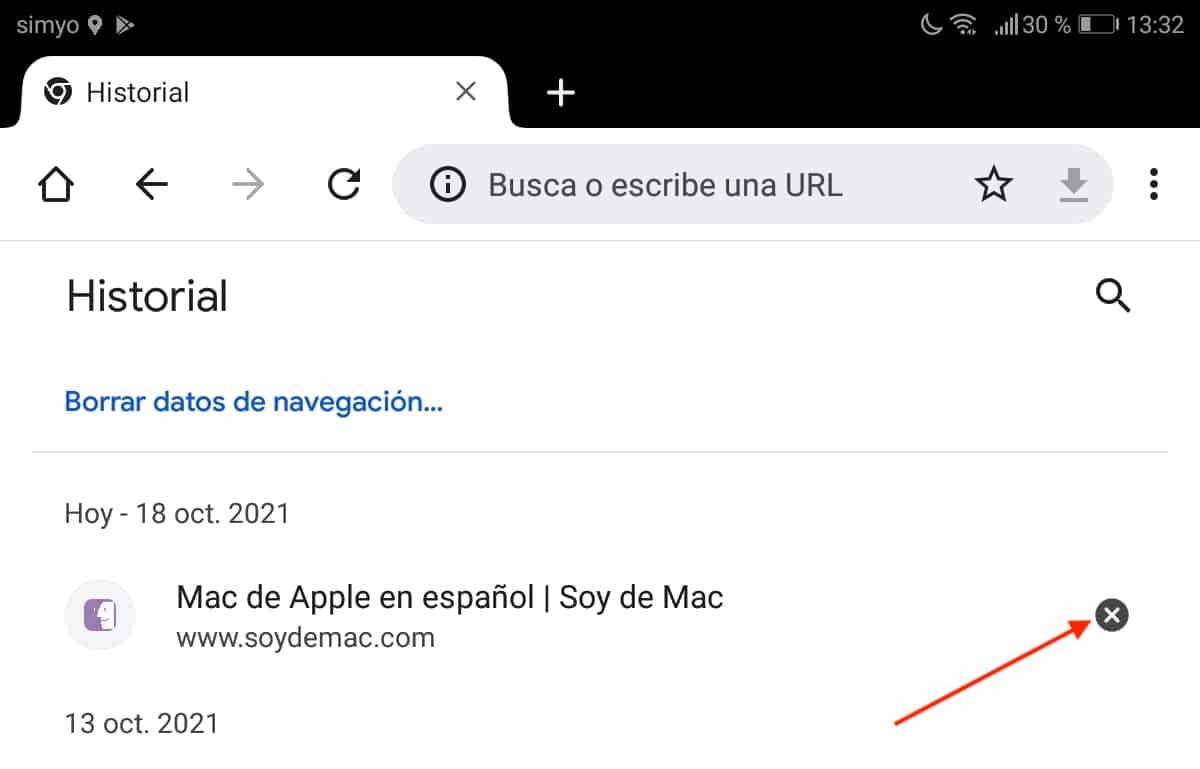
- Un cop obrim el navegador, premem sobre els tres punts en vertical que se situen en la part superior dreta de l'aplicació.
- Seguidament, premem a històric.
- Per esborrar tot el que has vist avui a través de Chrome, tan sols hem de prémer sobre la X que es troba a la dreta de la pàgina web.
Si volem eliminar totes les dades de navegació, premerem sobre el text Elimina dades de navegació situat a la part superior de la pantalla.
Esborra l'historial de navegació de Chrome Family Link
els comptes supervisades a través de Family Link, No permeten esborrar l'historial de navegació de Google Chrome. L'única possibilitat de poder fer-ho és utilitzant l'historial d'activitat de navegació i ús a través del compte que supervisa el dispositiu.
Si el teu costa està supervisada a través de Family Link, has de saber que l'única possibilitat de poder eliminar l'historial de navegació complet o determinades pàgines web és a través de l'terminal que gestiona de forma remota el dispositiu. No hi ha cap altre mètode.
Esborrar tot el vist avui al mòbil amb Firefox
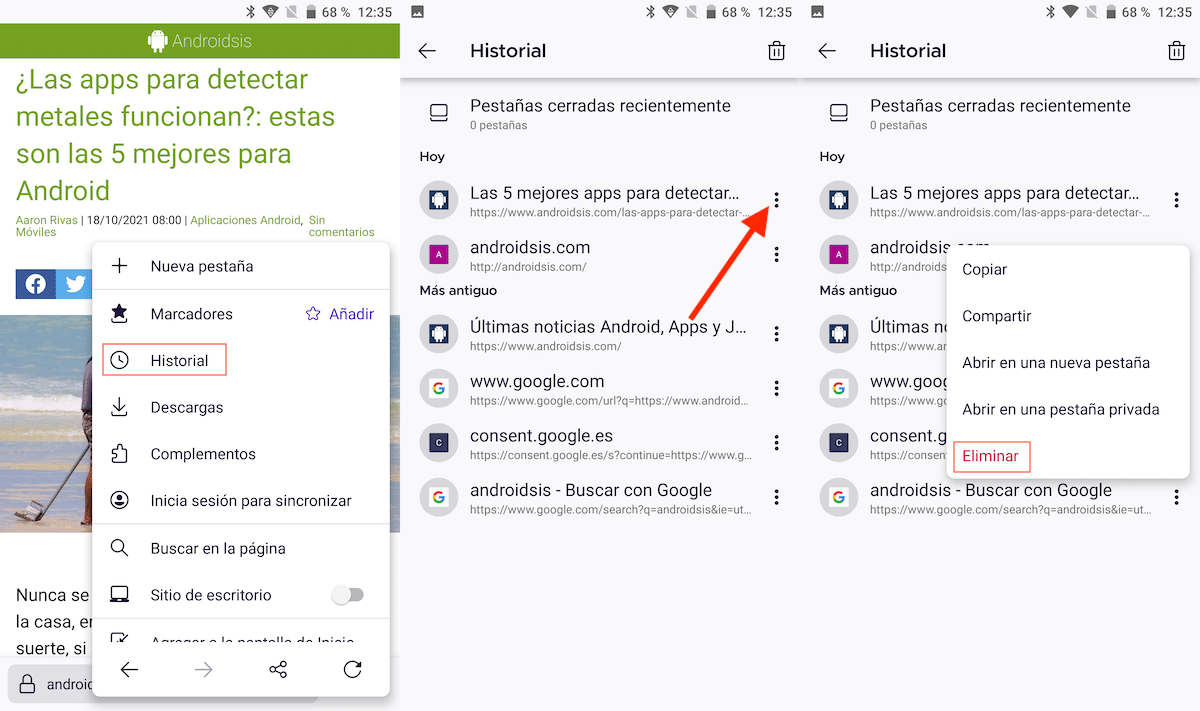
- Obrim l'aplicació i premem sobre els tres punts en vertical situats a la cantonada inferior dreta.
- Al menú desplegable que es mostra, premem a històric.
- A continuació, es mostra l'historial de navegació.
- Per eliminar les pàgines web que hem visitat, premem sobre els tres punts en vertical situats a la dreta de l'adreça web.
- Finalment, al menú desplegable que es mostra, premem a Eliminar.
Esborrar tot el vist avui al mòbil amb Microsoft Edge
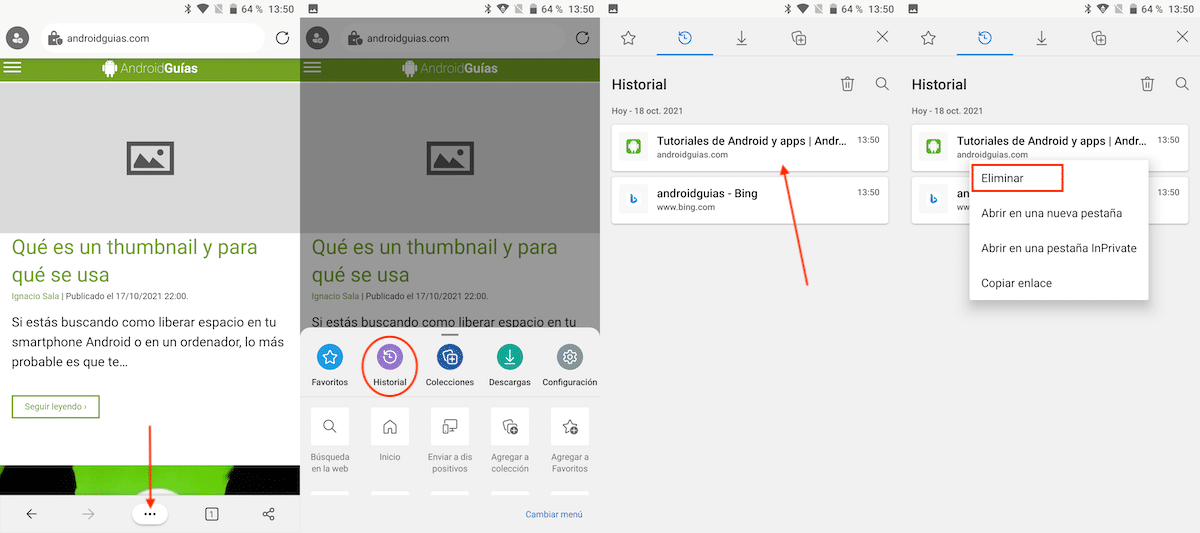
- Per accedir a l'historial de navegació en Microsoft Edge, premem sobre els tres punts en horitzontal que es mostren a la part inferior central de l'aplicació.
- A continuació, al menú desplegable que es mostra, premem a històric.
- Un cop es mostra l'historial, premem de forma perllongada sobre la pàgina web que volem eliminar de l'historial.
- Al menú desplegable, premem en l'opció Eliminar.
Esborrar tot el vist en el compte de Google
Si hem utilitzat l'aplicació Google per a realitzar una recerca per internet, aquesta informació s'emmagatzema en l'historial de Google. Si el dispositiu no és el nostre, No podrem eliminar aquestes dades ja que ens caldrà la contrasenya del compte.
Si el terminal és el nostre i no volem que Google (no l'aplicació) utilitzi aquesta informació per començar a mostrar-nos publicitat a l'respecte, podem eliminar-los realitzant els passos que us mostro a continuació.
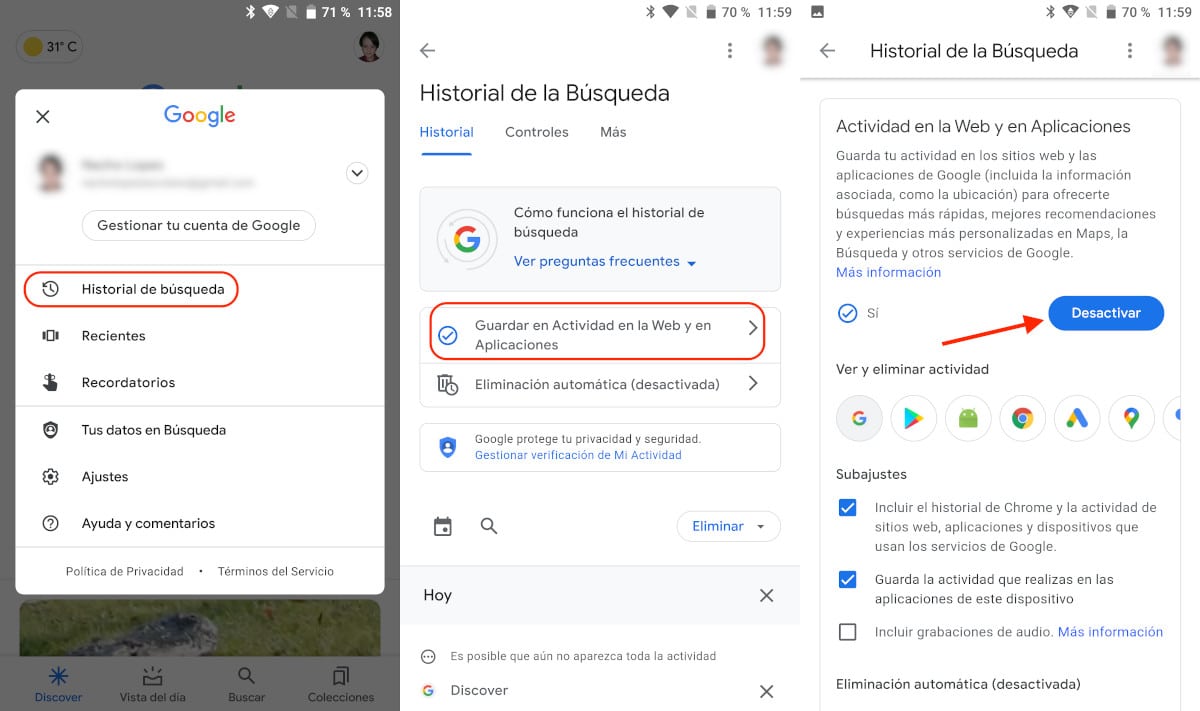
- Un cop ens trobem en l'aplicació Google, premem sobre el nostre compte a la part superior dreta de l'aplicació i premem a Històric de cerques.
- A continuació, premem a Activitat a la web i en Aplicacions.
- Finalment, premem a desactivar. Per confirmar que som els legítims propietaris del compte, l'aplicació no sol·licitarà la contrasenya del compte.
A l'prémer a Desactiva, a partir d'aquest moment, el nostre compte de Google no emmagatzemarà l'historial de les cerques que realitzem a l'aplicació Google oa qualsevol altre navegador on prèviament ens hàgim identificat amb el nostre compte.
Navegar sense deixar rastre
La millor manera de navegar sense deixar rastre al nostre dispositiu mòbil i fer-ho ràpidament és fent ús de navegadors que se centren precisament en això, navegadors que únicament ens permeten navegar de forma anònima.
Firefox Focus
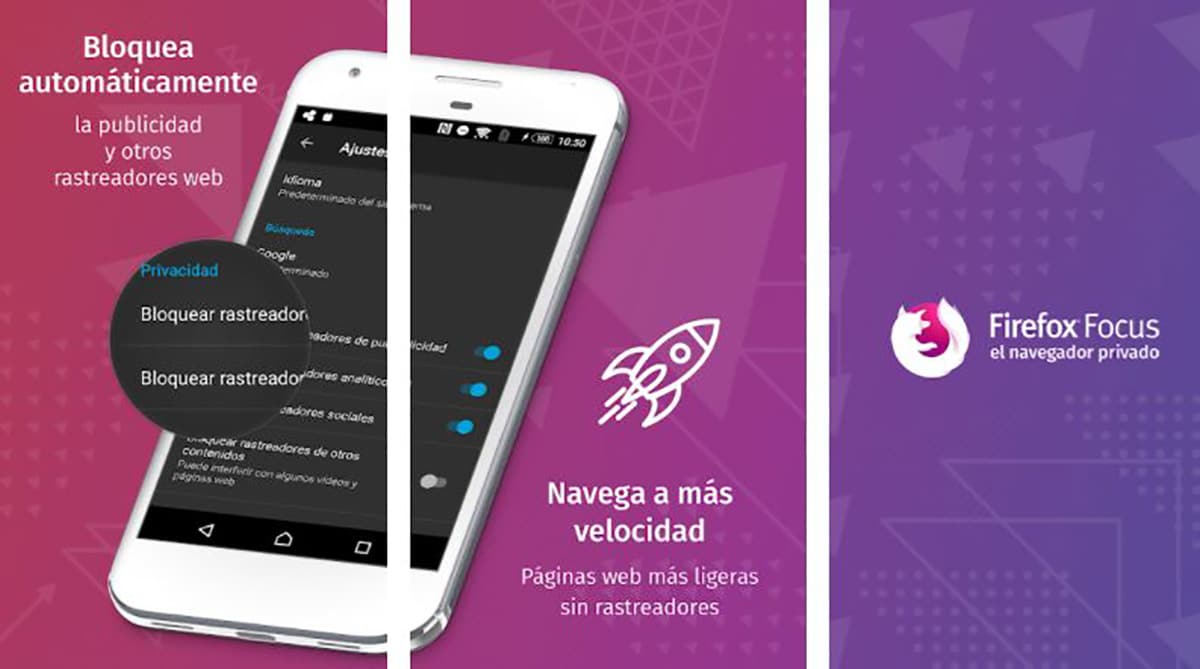
Firefox Focus, com bé descriu el seu nom, ens permet centrar la nostra activitat de navegació per internet a no deixar cap rastre en el nostre dispositiu.
Aquest navegador de la fundació Mozilla, està dissenyat per a això, és com la navegació privada que ens ofereix el navegador Firefox però de forma independent en una aplicació.
Firefox Focus ens permet guardar a la pàgina d'inici fins a quatre enllaços. A més, també ens permet emmagatzemar marcadors, pel que no cal anar escrivint contínuament la direcció de les web que volem visitar.
Firefox Focus està disponible per a la seva descàrrega de forma totalment gratuïta, No inclou anuncis ni compres dins de l'aplicació.
InBrowser - Browser Incógnito
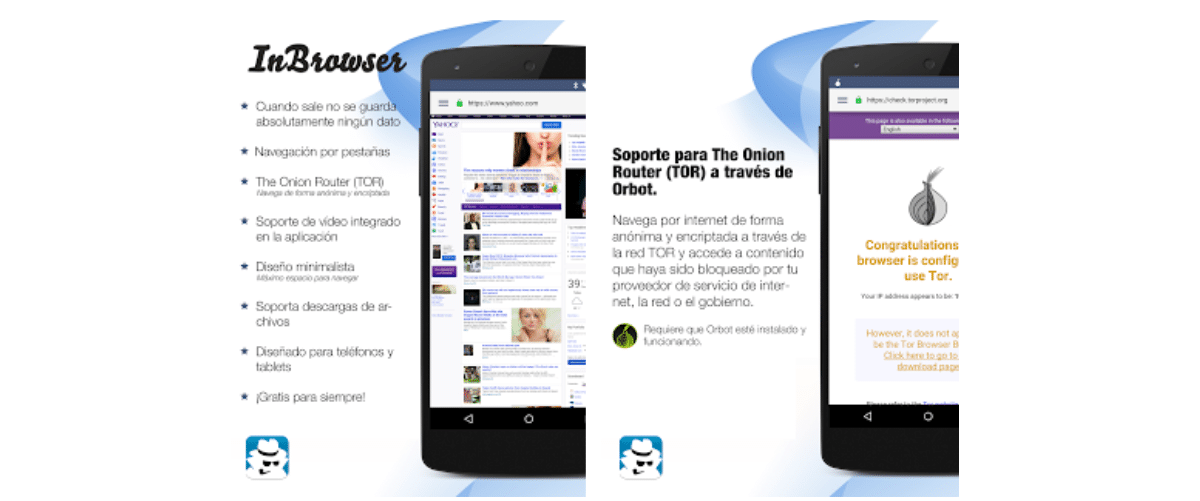
Una altra de les opcions que tenim disponibles a la Play Store per navegar de manera totalment privada en el nostre dispositiu sense haver d'habilitar aquesta manera, és InBrowser. Aquest navegador, ens ofereix la mateixa funcionalitat que el Firefox Focus.
InBrowser no emmagatzema cap registre de les pàgines web que vestim, De manera que no hi ha un historial que permeti a altres persones conèixer quines pàgines web hem visitat.
És compatible amb les descàrregues de contingut, funciona tant en tablets com en smartphones, ens permet navegar per la xarxa Tor i està disponible per a la seva descàrrega de forma totalment gratuïta i sense anuncis.
Tor
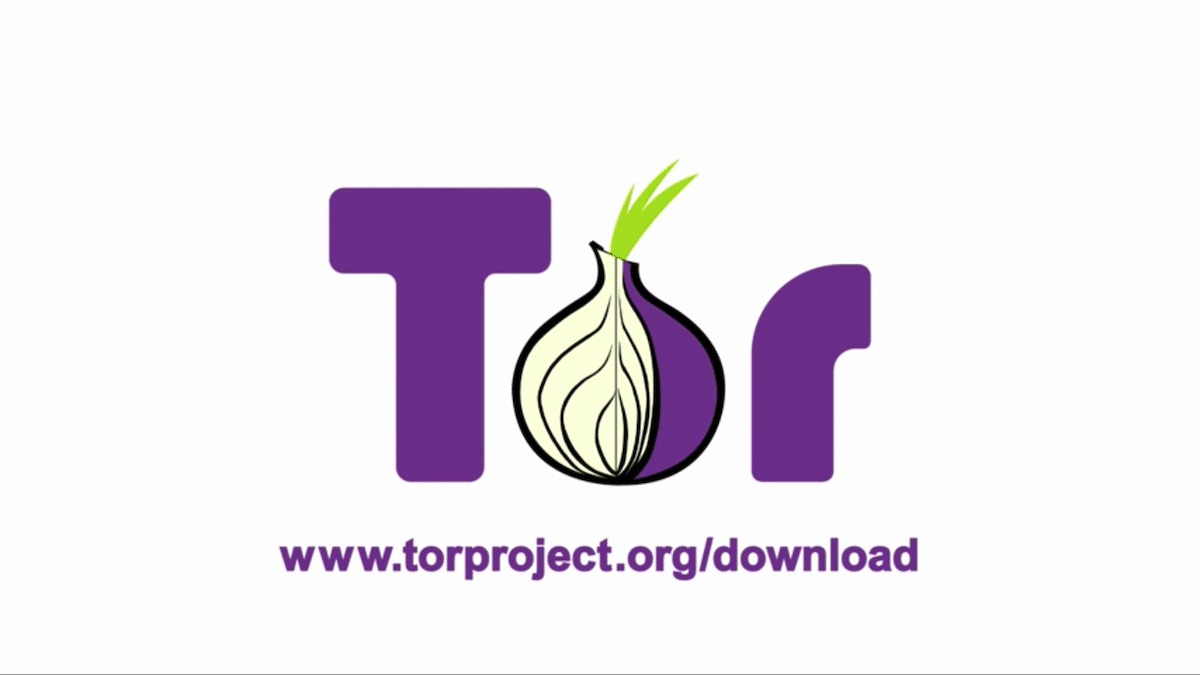
Si parlem de privacitat, hem de parlar de el navegador Tor. Tor, no només ens permet navegar de forma anònima sense deixar rastre al nostre dispositiu, sinó que a més, també ens permet navegar sense deixar rastre al nostre ISP (Proveïdor de serveis d'internet).
Quan obrim Tor, ens connectem de forma anònima, com si fos una VPN, A aquesta xarxa. Tot el contingut de navegació es troba protegit als ulls del nostre operador, de manera que aquest mai sabrà que fem amb la nostra connexió.
Això no succeeix amb Firefox Focus ni amb In Browser. Cal no confondre no deixar rastre de les pàgines web que visitem en el dispositiu / aplicació, amb el rastre que deixem a través del nostre ISP.
Tor està disponible per a la seva descarregar de forma gratuïta, No inclou anuncis ni compres dins de l'aplicació. A causa del seu funcionament, ocultant la nostra identitat a l'hora de navegar a través d'una IP, la velocitat és més lenta que si fem servir un navegador qualsevol.
Si vols mantenir la teva privacitat, millor una VPN

Si no fem servir una VPN o la xarxa Tor, El nostre ISP sap en tot moment que pàgines web visitem, quin contingut descarreguem, que vídeos veiem ... ho sap absolutament tot.
Les VPN de pagament no emmagatzemen cap registre de la nostra activitat per internet, Però les VPN gratuïtes si ho fan, dades que posteriorment comparteixen amb altres empreses per realitzar analítiques principalment que al seu torn venen a empreses de publicitat.
A més, poden guardar un identificador de el dispositiu per mostrar-te anuncis acord amb les recerques o pàgines web que has visitat en el passat.
anem que utilitzar una VPN gratuïta per l'únic que serveix és per reduir la velocitat de connexió, no per tenir més privacitat.
La millor opció per contractar una VPN és aprofitar els plans de 3 o més anys, Ja que d'aquesta manera, el preu mensual que paguem es redueix moltíssim en comparació amb una quota mensual.
Un dels millors VPN de mercat, que porta moltíssim anys en funcionament en NordVPN. Una altra interessant opció que hem de contemplar és Mozilla VPN. VPN de Mozilla és del mateixos propietaris que el Firefox, el navegador que es centra en mantenir la privacitat dels usuaris a internet.
Consells per triar una VPN
A l'hora de contractar una VPN hem de tenir en compte una sèrie de factors com:
- Quants dispositius es pot utilitzar de forma conjunta.
- El nombre de servidors disponibles.
- El nombre de països en què es troben els servidors des d'on ens anem a connectar.
- Si tenim alguna restricció pel que fa a l'ample de banda que consumim.
- La velocitat de connexió.